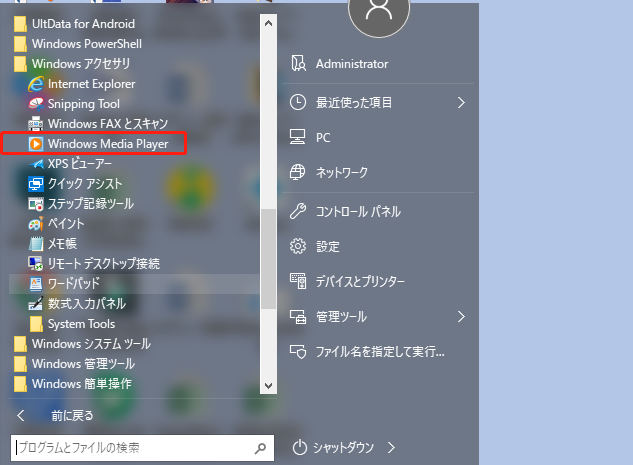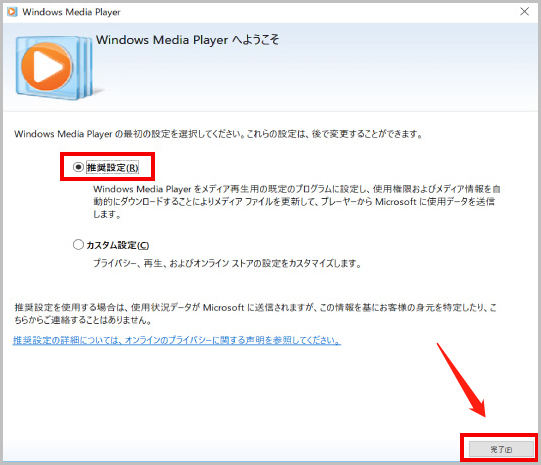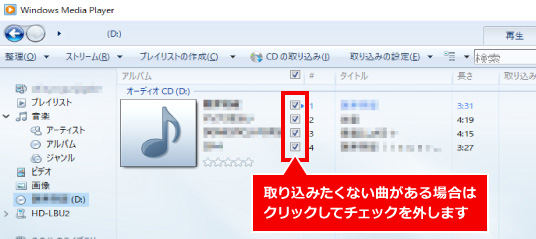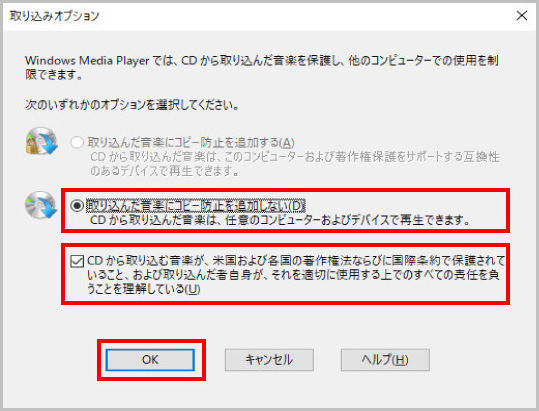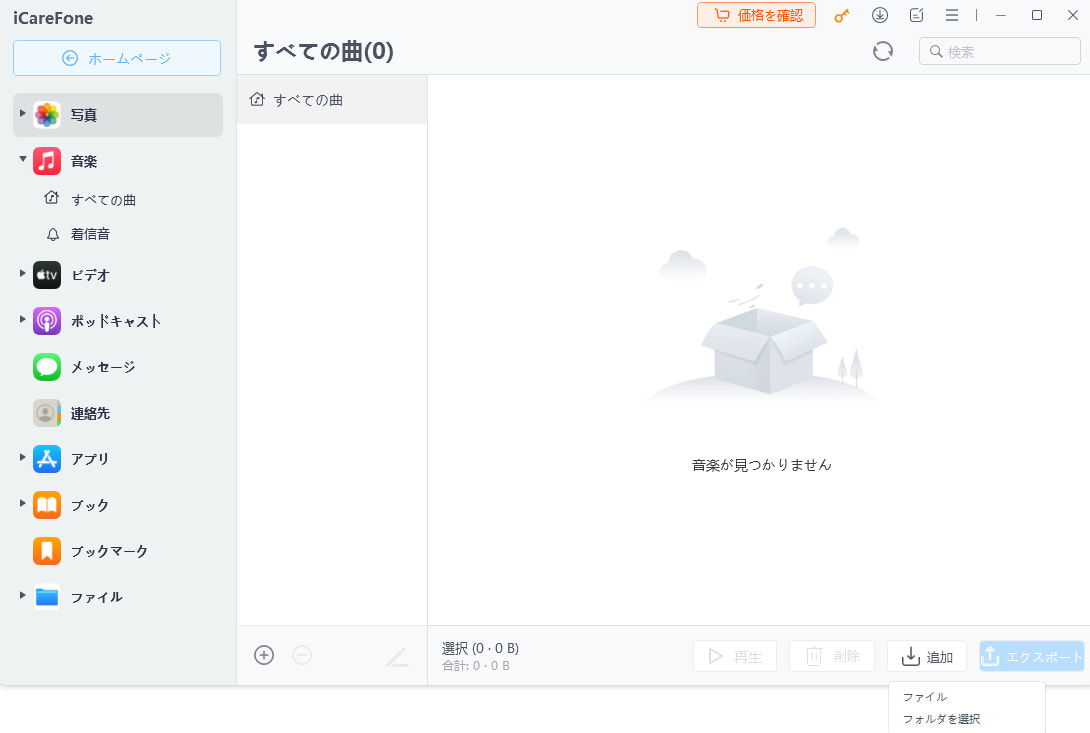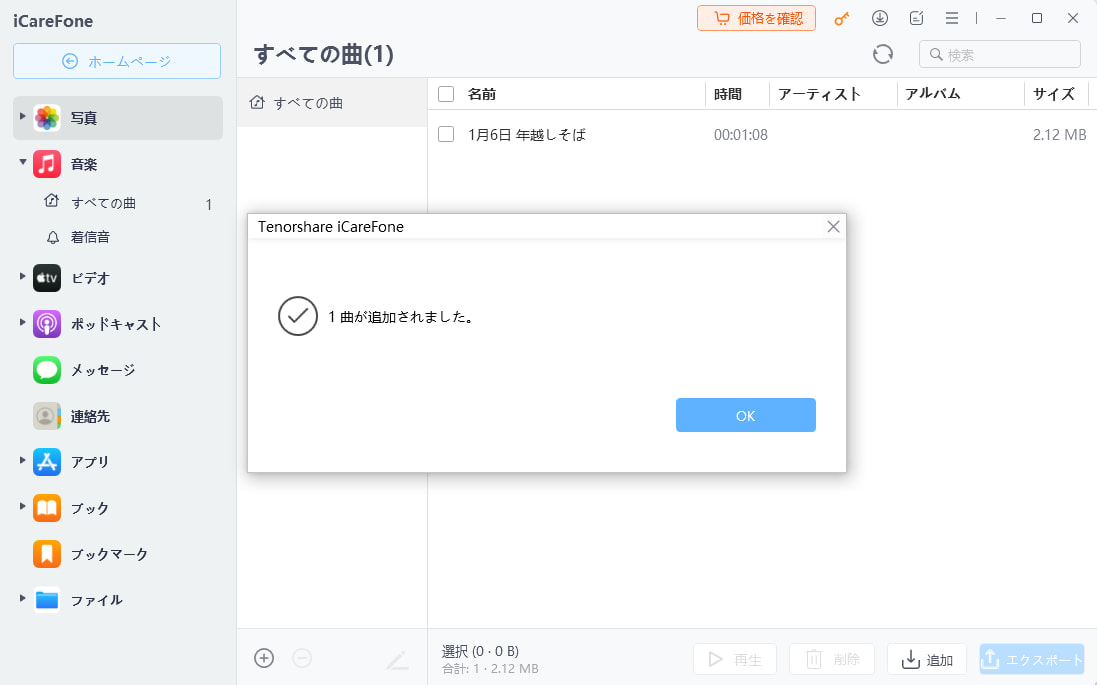【iTunes以外】iPhoneにCDの音楽・曲を取り込む方法
iPhoneへのCD取り込みについて。アルバムなどのCD曲をiphoneに入れたいのですが、iTunes以外で取り込む方法はありますか?"
-- Yahoo!知恵袋
iPhoneで音楽を聞きたい時に、CDから曲を取り込みしたいと考える人も多いでしょう。そうした時にiTunesが必須だと考える人も少なくありません。しかし、iTunesを介してiPhoneに音楽を取り込むには、しばしば面倒で制限が多くありますよね。その場合、「iPhoneでお気に入りのCD音源を楽しみたいけれど、iTunes以外の方法を探している」という方も多いでしょう。
この記事では、iTunes以外でiPhoneにCDの曲を取り込む方法を分かりやすく解説します。iTunesの代替手段をお探しの方はぜひチェックしてみてください!
- Part1、iPhoneにCDを取り込む方法【iTunes以外】
- ステップ1:Windows Media PlayerでCDの曲をパソコンに取り込む
- ステップ 2:パソコンに取り込んだCDの曲をiPhoneに取り込む「iTunes以外」
- 補足:音楽CDから取り込んだ曲の保存場所は?保存場所を変更する方法とは?
目次:
Part1、iPhoneにCDを取り込む方法【iTunes以外】
iTunes以外のソフトで、iPhoneにCDの曲を取り込みする方法について確認をしていきましょう。Windowsのパソコンで行う場合、別のソフトを使っても良いのですが、最もシンプルなのはWindows Media Playerを利用する方法です。
ステップ1:Windows Media PlayerでCDの曲をパソコンに取り込む
では Windows11/10でWindows Media Playerを使ってiPhoneにCDの曲を取り込みする方法を解説していきましょう。Windowsのパソコンだと簡単に扱えます。
「スタート」ボタンをクリックし、検索一覧で「Windows Media Player」を入力して、「Windows Media Player」を起動します。

-
「Windows Media Player へようこそ」と表示されたら、「推奨設定」をクリックし「完了」ボタンをクリックします。Windows11/10は同じです。

-
入れたCDがWindowsパソコンに読み込まれて曲名が表示されたら、画面上部の「CDの取り込み」をクリックします。

-
画面が表示されるので、「取り込んだ音楽にコピー防止を追加しない」にチェックを入れ、「CDから取り込む音楽が、米国および各国の著作権法〜」もチェックを付けてOKをクリックします。取り込みの状態が表示されたら、完了するまでしばらく待ちます。

以上はiTunesがない場合でもCDからパソコンに音楽を取り込む方法です。Windows11やWindows10のパソコンでも同様の手順で、CDを取り込むことができます。iTunesが苦手な場合は、Windows Media PlayerでCDの曲をパソコンに取り込むのも意外と簡単かもしれません。
ステップ 2:パソコンに取り込んだCDの曲をiPhoneに取り込む「iTunes以外」
次に、iTunesを使わずに、パソコンに取り込んだ曲をiPhoneに入れる方法を紹介します。
iTunesを使わないのが前提なので、「Tenorshre iCareFone」というアプリを使うといいでしょう。サードパーティ製のアプリですが、初心者でも利用しやすい操作性の良さと、無料で使える手軽さがあります。
- 音楽ファイルを簡単にデバイス間で転送:PCからiPhone/iPad、またはその逆に音楽を自由に転送可能です。
- プレイリストの編集も可能:音楽ファイルだけでなく、プレイリストの作成や編集も簡単に行えます。
- iTunesライブラリとの同期不要:iTunesの煩雑な同期作業を避け、直接デバイスとPC間で音楽を管理できます。
- Apple Music音楽形式の変換:高速かつ無劣化でApple MusicをMP3/FLACに変換できます。
- 複数のファイルを一括転送可能:大量の音楽ファイルも、ドラッグ&ドロップ操作で一括転送可能。
Tenorshre iCareFone主な機能:
-
パソコンにiCareFoneをインストールして起動して、iPhoneをパソコンに接続します。

-
データ管理の項目にある音楽を選択し、「追加」をクリックします。

-
iPhoneに入れたい音楽ファイルまたフォルダを開き、転送する曲をチェックした後で右下の「開く」をクリックします。

-
しばらくすると、追加が完了した旨の確認が表示されますので「OK」を選択しましょう。

もし、文字が分かりづらいなら、以下はTenorshre iCareFoneでCDからiPhoneへの曲・音楽の取り込む動画です。是非ご覧ください。
補足:音楽CDから取り込んだ曲の保存場所は?保存場所を変更する方法とは?
CDをパソコンに取り込むのは良いのですが、曲の保存場所を知らなければデータ転送に戸惑うかもしれません。そこで、Windows11やWindows10でCDをパソコンに取り込んだ曲は、どこに保存されるのかを確認しておくと安心です。次は、確認方法と変更する方法をご紹介します。
音楽CDから取り込んだ曲の保存場所は?
音楽CDの曲をiPhoneに入れる方法として、取り込んだ曲の保存場所を知っておく必要があります。Windows Media Playerを使った場合だと、初期設定だとミュージックフォルダの中に保存されるはずです。エクスプローラーを起動して、画面左側に音符のマークがついたフォルダが該当のものになります。
保存場所を変更する方法とは?
iTunesを使わずにCDの曲をパソコンに入れた時に、デフォルトではミュージックフォルダに格納されます。ただこの保存場所を変更したいという人もいるでしょう。そこで保存場所の変更方法も確認します。
- Windows Media Playerを起動させます。
- 「整理」からオプションと進めます。
- 画面が表示されるので、「音楽の取り込み」タブをクリックします。
- 取り込んだ音楽を保存する場所の欄に、「変更」とあるのでそこをクリックします。
- フォルダーの参照が表示されるので、好きな場所のフォルダを指定して「OK」をクリックします。
- 画面が戻ってくるので「OK」ボタンをクリックで終了します。
まとめ
以上は、iTunes以外でiPhoneにCDの曲を取り込む方法を分かりやすく解説しました。Windowsのパソコンだと、iTunesの代替にWindows Media Playerを使うと便利です。初期から入っているソフトですし、手軽に利用できるためです。取り込んだCDの曲をiPhoneに転送する時は、Tenorshare iCareFoneを使うといいでしょう。無料で利用できるアプリで、安定して高速のデータ転送ができるので便利です。初心者でも扱いやすいようになっているので、直感的に操作できるのも魅力だと言えます。
- 無料でiPhone/iPad/iPodで必要なデータを一括バックアップ、選択したデータだけもバックアップ可能
- iTunesを使わずにiOSデバイスとPC/Macの間で音楽、写真、ビデオ、連絡先、SMSを無制限に転送
- iPhone/iPad/iPod Touchに音楽、写真、ビデオなどデータを追加、整理、削除
- 現在のデータを消去せずにファイルを選択的に復元可能
- 複数の画像をHEICからJPGに数秒で変換可能